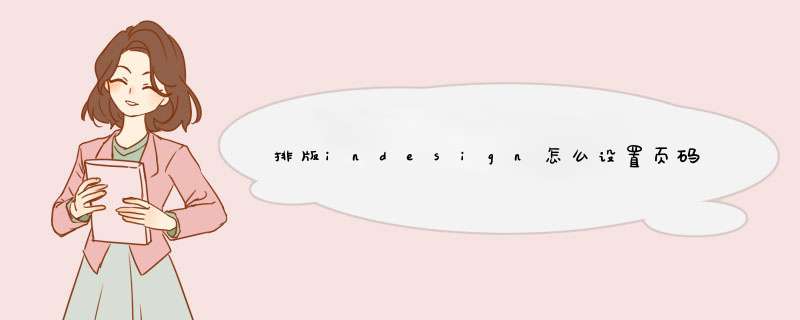
indesign设置页码进行排版的具体步骤如下:
1、使用indesign排版软件建好所需要的文件,打开菜单中“窗口-页面“,或按快捷键F12调出页面面板。
2、然后我们双击“A-主页“,跳转到主页,即文件的母版。
3、然后在工具栏中选择文本工具。
4、然后在主页的左下角按住鼠标左键画出文本框。
5、按下快捷键“Ctrl+Alt+Shift+N",便会出现一个“A”字母;这就是我们设置的页码的代号,这个A会随着文件的页数变化为数字的。
6、添加完左页后,我们用同样的方法在右页也添加一个,或者直接把左页的复制到右页也可以。
7、双击除主页之外的任意页面返回,我们会发现页脚已经添加好页码,并且是随页数而变化的。
制作页码,即插入页码符号时出现的字母或者数字都只是一个“符号”如果上图,主页名字是“A-主页”,插入页码时就显示A,在B主页上插入页时就显示B,如果你的主页是1-主页、2-主页、3-主页等等,那么你插入页码时就会显示1、2、3……,但是你回到页面上,页码都是会自动顺延的,那只是个符号而已。
欢迎分享,转载请注明来源:内存溢出

 微信扫一扫
微信扫一扫
 支付宝扫一扫
支付宝扫一扫
评论列表(0条)